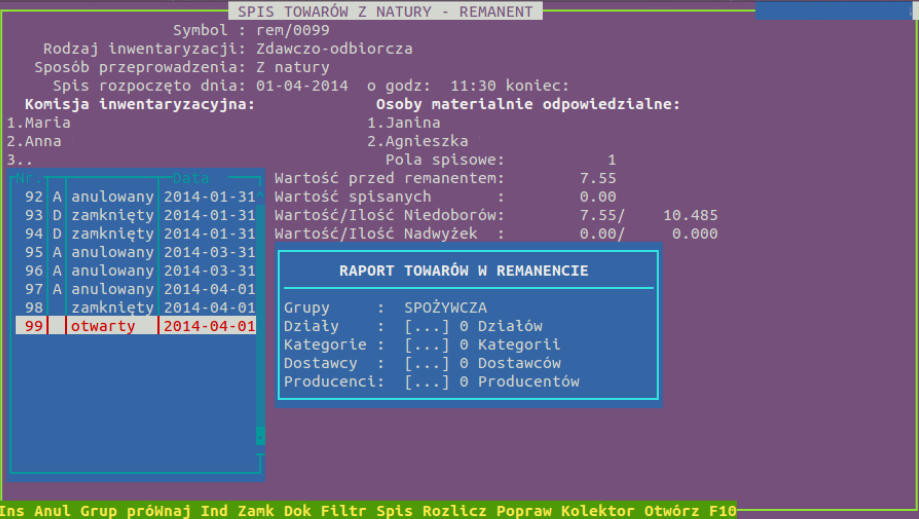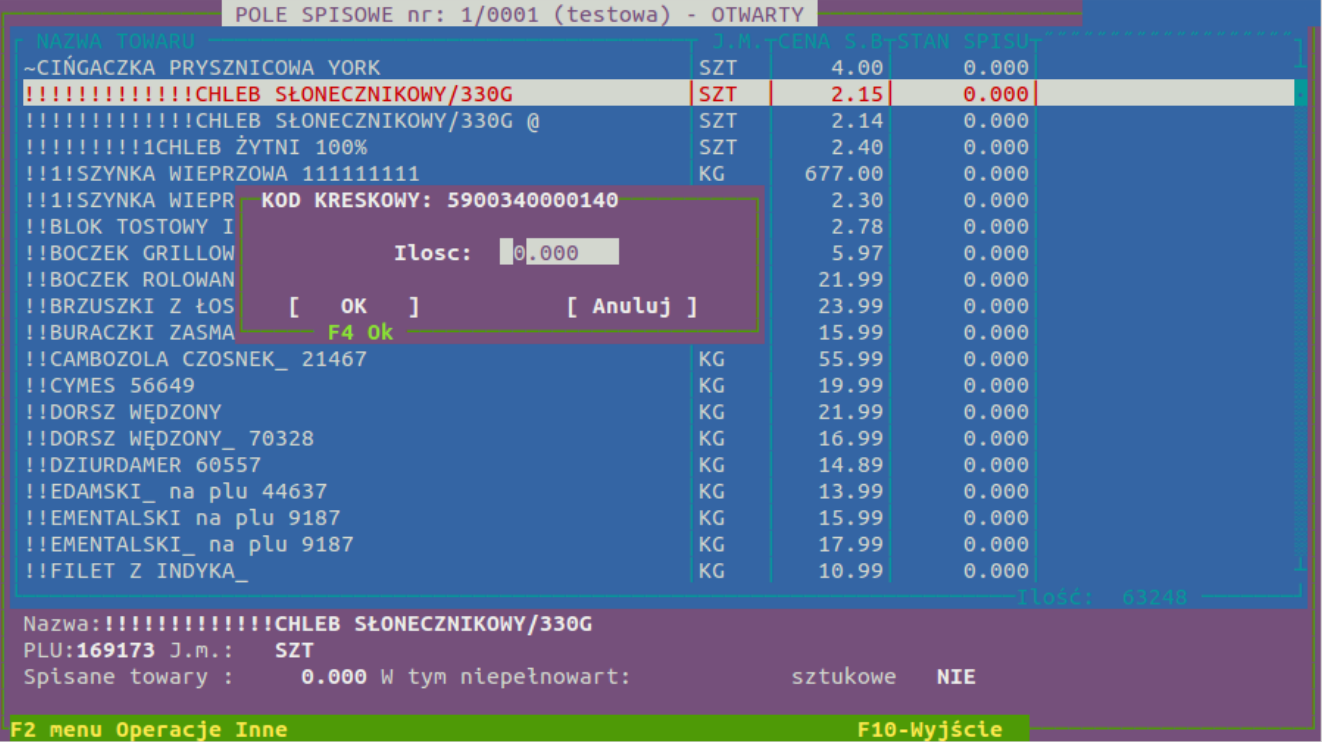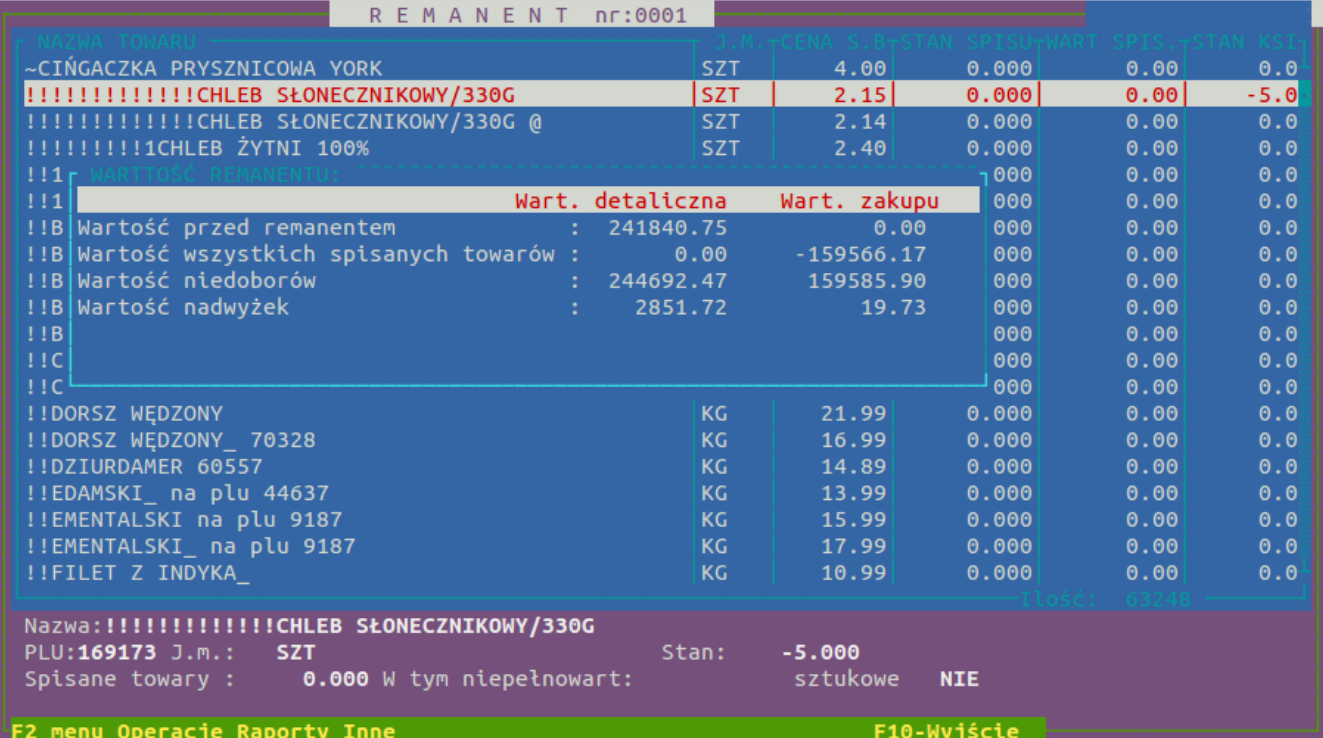Remanenty: Różnice pomiędzy wersjami
Nie podano opisu zmian |
|||
| (Nie pokazano 1 pośredniej wersji utworzonej przez tego samego użytkownika) | |||
| Linia 1: | Linia 1: | ||
Moduł inwentaryzacyjny składa się z dwóch programów: | Moduł inwentaryzacyjny składa się z dwóch programów: | ||
* programu głównego - działającego na serwerze | |||
* programu spisującego działającego na komputerach spisowych | *programu głównego - działającego na serwerze | ||
*programu spisującego działającego na komputerach spisowych | |||
Komputer spisowy to dowolny PC z kartą sieciową i dyskiem twardym min 8GB z zainstalowanym systemem Linux. Remanent możemy przeprowadzić również za pomocą inwentaryzatorów ETROLOGIC SCANPAL, SYMBOL, CipherLab, Psion, oraz dowolnym z Windows CE lub na komputerach kasowych. Program główny ma na celu przetworzenie i przygotowanie katalogu towarowego do remanentu na podstawie wybranych grup i działów towarowych, agregację danych z komputerów spisowych oraz rozliczenie inwentaryzacji poprzez wygenerowanie dokumentów inwent+ i inwent- (PWRI/RWRI), korygujących stany komputerowe po zamknięciu sklepu wg stwierdzonego, faktycznego stanu na sklepie. | Komputer spisowy to dowolny PC z kartą sieciową i dyskiem twardym min 8GB z zainstalowanym systemem Linux. Remanent możemy przeprowadzić również za pomocą inwentaryzatorów ETROLOGIC SCANPAL, SYMBOL, CipherLab, Psion, oraz dowolnym z Windows CE lub na komputerach kasowych. Program główny ma na celu przetworzenie i przygotowanie katalogu towarowego do remanentu na podstawie wybranych grup i działów towarowych, agregację danych z komputerów spisowych oraz rozliczenie inwentaryzacji poprzez wygenerowanie dokumentów inwent+ i inwent- (PWRI/RWRI), korygujących stany komputerowe po zamknięciu sklepu wg stwierdzonego, faktycznego stanu na sklepie. | ||
Możliwy sposób otwarcia remanentów: | Możliwy sposób otwarcia remanentów: | ||
== Rozpoczęcie inwentaryzacji: == | *Zaczynamy remanent po skończonej sprzedaży ale przed zakończeniem dnia w programie. W takim wypadku użytkownik może zacząć remanent i spisywanie towarów, ale z rozliczeniem musi poczekać a zakończenie dnia lub wymusić zakończenie dnia z menu Narzędzia=>zamknięcie Dnia. Po zamknięciu dnia można zakończyć remanent i przejrzeć niedobory/nadwyżki przed wygenerowaniem dokumentów remanentowych. Zamknięcie dnia jest konieczne do tego by system zaktualizował stany towarowe, na podstawie których są obliczane niedobory/nadwyżki w stosunku do ilości wpisanych w remanencie. | ||
*Zaczynamy remanent z rana przed rozpoczęciem sprzedaży i przyjęć dokumentowych. Chcemy szybko policzyć asortyment z konkretnego działu, grupy, kategorii, itp. i od razu rozliczyć. Zaczynamy remanent, spisujemy towary i po zakończeniu możemy od razu zamknąć remanent oraz wygenerować dokumenty. System weźmie wówczas do porównania stany z końca poprzedniego dnia. | |||
==Rozpoczęcie inwentaryzacji:== | |||
Rozpoczęcie inwentaryzacji: | Rozpoczęcie inwentaryzacji: | ||
[[Plik:rmt.png]] | [[Plik:rmt.png]] | ||
* otwieramy nowy remanent klawiszem Ins | *otwieramy nowy remanent klawiszem Ins | ||
* wybieramy typ inwentaryzacji: kontrolna, zdawczo-odbiorcza | *wybieramy typ inwentaryzacji: kontrolna, zdawczo-odbiorcza | ||
* wpisujemy godzinę rozpoczęcia inwentaryzacji | *wpisujemy godzinę rozpoczęcia inwentaryzacji | ||
* osoby odpowiedzialne materialnie | *osoby odpowiedzialne materialnie | ||
* wybieramy działy i grupy towarowe do remanentu - możemy wybrać określony dział towarowy lub wszystkie towary w sklepie. Z poziomu administracyjnego mamy dodatkową opcję wyboru wykluczającego czyli wskazać działy, bądź kategorie, które nie będą w tej inwentaryzacji uczestniczyły | *wybieramy działy i grupy towarowe do remanentu - możemy wybrać określony dział towarowy lub wszystkie towary w sklepie. Z poziomu administracyjnego mamy dodatkową opcję wyboru wykluczającego czyli wskazać działy, bądź kategorie, które nie będą w tej inwentaryzacji uczestniczyły | ||
* zakładamy grupy spisowe tzn. wpisujemy do programu nazwiska poszczególnych komisji spisowych i jeśli robimy spis na komputerach to musimy skopiować na nie dane o towarach. Można to zrobić za pomocą sieci - logujemy się na komputerze spisowym i robimy to klawiszem C | *zakładamy grupy spisowe tzn. wpisujemy do programu nazwiska poszczególnych komisji spisowych i jeśli robimy spis na komputerach to musimy skopiować na nie dane o towarach. Można to zrobić za pomocą sieci - logujemy się na komputerze spisowym i robimy to klawiszem C | ||
* rozstawiamy komputery spisowe na stanowiskach, otwieramy kolejne pola spisowe i rozpoczynamy spis | *rozstawiamy komputery spisowe na stanowiskach, otwieramy kolejne pola spisowe i rozpoczynamy spis | ||
== Spis towarów na inwentaryzacji == | ==Spis towarów na inwentaryzacji== | ||
Spis towarów na inwentaryzacji: | Spis towarów na inwentaryzacji: | ||
| Linia 30: | Linia 33: | ||
Kończymy spis i wgrywamy dane na serwer. Jeśli robimy to za pomocą komputerów spisowych to wysyłamy dane na serwer za pomocą sieci klawiszem W. Jeśli spis przeprowadzany jest za pomocą inwentaryzatorów, to na serwerze w otwartym polu spisowym naciskamy klawisz K i wybieramy wczytanie danych z kolektora. Jeśli na kolektor zostanie wprowadzony kod, którego nie ma w katalogu sklepowym to program nie rozpozna kodu kreskowego i po wczytaniu wszystkich danych wyświetli okno z listą towarów (kod i ilość), które nie zostały wczytane. Lista ta może zostać wydrukowana, a towary wprowadzone ręcznie na arkusz, bądź po wycenie na ręcznie utworzony dokument inwent + (PWRI). Jeśli spis przeprowadzamy na kasach, dane od razu są na serwerze i nic nie należy przesyłać. | Kończymy spis i wgrywamy dane na serwer. Jeśli robimy to za pomocą komputerów spisowych to wysyłamy dane na serwer za pomocą sieci klawiszem W. Jeśli spis przeprowadzany jest za pomocą inwentaryzatorów, to na serwerze w otwartym polu spisowym naciskamy klawisz K i wybieramy wczytanie danych z kolektora. Jeśli na kolektor zostanie wprowadzony kod, którego nie ma w katalogu sklepowym to program nie rozpozna kodu kreskowego i po wczytaniu wszystkich danych wyświetli okno z listą towarów (kod i ilość), które nie zostały wczytane. Lista ta może zostać wydrukowana, a towary wprowadzone ręcznie na arkusz, bądź po wycenie na ręcznie utworzony dokument inwent + (PWRI). Jeśli spis przeprowadzamy na kasach, dane od razu są na serwerze i nic nie należy przesyłać. | ||
== Przeliczenie i sprawdzenie nadwyżek/niedoborów == | ==Przeliczenie i sprawdzenie nadwyżek/niedoborów== | ||
Jeżeli inwentaryzacja została rozpoczęta tego samego dnia, w którym odbywała się sprzedaż, to przed rozliczeniem inwentaryzacji, należy dokonać zamknięcia dnia. Jest to konieczne, gdyż dopiero po zamknięciu dnia do rozliczenia będą uwzględnione dokumenty i sprzedaż z bieżącego dnia. Przeliczenia dokonujemy klawiszem U. | Jeżeli inwentaryzacja została rozpoczęta tego samego dnia, w którym odbywała się sprzedaż, to przed rozliczeniem inwentaryzacji, należy dokonać zamknięcia dnia. Jest to konieczne, gdyż dopiero po zamknięciu dnia do rozliczenia będą uwzględnione dokumenty i sprzedaż z bieżącego dnia. Przeliczenia dokonujemy klawiszem U. | ||
| Linia 36: | Linia 39: | ||
Opcje dostępne w rozliczeniu remanentu: | Opcje dostępne w rozliczeniu remanentu: | ||
* Dostępne z menu F2>operacje>raport wybranych towarów użytkownika - pozwala na zawężenie widocznej listy towarów do wybranych działów, grup, kategorii... | |||
* Dostępne z menu F2>operacje>kasuj raport użytkownika pozwala na usunięcie zawężenia | *Dostępne z menu F2>operacje>raport wybranych towarów użytkownika - pozwala na zawężenie widocznej listy towarów do wybranych działów, grup, kategorii... | ||
* D różnego rodzaju wydruki rozliczenia remanentu | *Dostępne z menu F2>operacje>kasuj raport użytkownika pozwala na usunięcie zawężenia | ||
* F pozwala na wyświetlenie/ukrycie dodatkowych kolumn z informacjami o towarze, które są widoczne w liście asortymentowej | *D różnego rodzaju wydruki rozliczenia remanentu | ||
* H historia spisu danego towaru dla podświetlonej pozycji pokazuje na jakim polu w jakiej grupie spisowej dany towar został spisany | *F pozwala na wyświetlenie/ukrycie dodatkowych kolumn z informacjami o towarze, które są widoczne w liście asortymentowej | ||
* N pozwala na wyświetlenie/ukrycie kolumn z niedoborami i nadwyżkami w aktualnym widoku rozliczenia remanentu | *H historia spisu danego towaru dla podświetlonej pozycji pokazuje na jakim polu w jakiej grupie spisowej dany towar został spisany | ||
* R Raport nadwyżek i niedoborów dostępne są tu opcje dodawania dodatkowych kolumn, wyszukiwania, sortowania (również po wartościach niedoborów/nadwyżek), drukowania całości, bądź zaznaczonego obszaru, raport niedoborów/nadwyżek posumowany wg różnych kryteriów podziału | *N pozwala na wyświetlenie/ukrycie kolumn z niedoborami i nadwyżkami w aktualnym widoku rozliczenia remanentu | ||
* U sumujemy wynik i możemy oglądać nadwyżki i niedobory | *R Raport nadwyżek i niedoborów dostępne są tu opcje dodawania dodatkowych kolumn, wyszukiwania, sortowania (również po wartościach niedoborów/nadwyżek), drukowania całości, bądź zaznaczonego obszaru, raport niedoborów/nadwyżek posumowany wg różnych kryteriów podziału | ||
* W wyświetlamy wartość remanentu oraz wartości nadwyżek i niedoborów | *U sumujemy wynik i możemy oglądać nadwyżki i niedobory | ||
*W wyświetlamy wartość remanentu oraz wartości nadwyżek i niedoborów | |||
Wartość remanentu: | Wartość remanentu: | ||
| Linia 50: | Linia 54: | ||
[[Plik:rmt2.png|1000x1000px]] | [[Plik:rmt2.png|1000x1000px]] | ||
== Zakończenie inwentaryzacji: == | ==Zakończenie inwentaryzacji:== | ||
Przed zatwierdzeniem remanentu należy posumować pola i przeliczyć różnice remanentowe (patrz wyżej klawisz U). | Przed zatwierdzeniem remanentu należy posumować pola i przeliczyć różnice remanentowe (patrz wyżej klawisz U). | ||
== Dokumenty wystawione ręcznie do inwentaryzacji: == | *kończymy spis - klawiszem Z zamykamy poszczególne pola spisowe, następnie podsumowujemy każdą grupę spisową - klawisz P | ||
*kończymy remanent zaznaczając go w widoku remanentów i naciskamy klawisz Z | |||
*klawiszem D generujemy dokumenty Inwent+ i Inwent- (PWRI/RWRI) | |||
*Zależnie od przyjętych norm drukujemy rozliczenie remanentu z poziomu rozliczenia remanentu R drukowanie D, bądź drukując arkusze dla poszczególnych pól spisowych | |||
==Dokumenty wystawione ręcznie do inwentaryzacji:== | |||
Zdarza się, że użytkownik po zakończonej inwentaryzacji (zamknięta i rozliczona - wygenerowane dokumenty) chce dodać ręcznie jeszcze jakieś niepoliczone towary tak, aby były rozliczone w wydrukach systemowych z przeprowadzoną inwentaryzacją. Wówczas należy stworzyć ręcznie dokumenty PWRI. Aby dokumenty zostały ujęte w rozliczeniu remanentu trzeba zadbać o to, aby data inwentaryzacji w tworzonym dokumencie (w katalogu dokumentów PWRI i RWRI kolumna "Data in." lub "DATA INW." pokazuje tą datę) była taka sama jak na dokumentach wygenerowanych automatycznie przez remanent. | Zdarza się, że użytkownik po zakończonej inwentaryzacji (zamknięta i rozliczona - wygenerowane dokumenty) chce dodać ręcznie jeszcze jakieś niepoliczone towary tak, aby były rozliczone w wydrukach systemowych z przeprowadzoną inwentaryzacją. Wówczas należy stworzyć ręcznie dokumenty PWRI. Aby dokumenty zostały ujęte w rozliczeniu remanentu trzeba zadbać o to, aby data inwentaryzacji w tworzonym dokumencie (w katalogu dokumentów PWRI i RWRI kolumna "Data in." lub "DATA INW." pokazuje tą datę) była taka sama jak na dokumentach wygenerowanych automatycznie przez remanent. | ||
== Remanent ciągły == | ==Remanent ciągły== | ||
Ciągły remanent działa jak remanent zwykły ale z przesuniętymi stanami na konkretną godzinę: | |||
1. Bierze dzień rozpoczęcia jako wyjście do stanów. | |||
2. Bierze paragony od końca danego dnia w przypadku kiedy: | |||
*mamy zmienną w sekcji REMANENT_CIAGLY -> paragony_do_godziny_otwarcia to do czasu otwarcia remanentu | |||
*nie ma zmiennej to do czasu zakończenia remanentu lub bieżącej godziny jak otwarty remanent i pomniejsza stany o te wartości | |||
<br /> | |||
Aktualna wersja na dzień 09:07, 30 lis 2020
Moduł inwentaryzacyjny składa się z dwóch programów:
- programu głównego - działającego na serwerze
- programu spisującego działającego na komputerach spisowych
Komputer spisowy to dowolny PC z kartą sieciową i dyskiem twardym min 8GB z zainstalowanym systemem Linux. Remanent możemy przeprowadzić również za pomocą inwentaryzatorów ETROLOGIC SCANPAL, SYMBOL, CipherLab, Psion, oraz dowolnym z Windows CE lub na komputerach kasowych. Program główny ma na celu przetworzenie i przygotowanie katalogu towarowego do remanentu na podstawie wybranych grup i działów towarowych, agregację danych z komputerów spisowych oraz rozliczenie inwentaryzacji poprzez wygenerowanie dokumentów inwent+ i inwent- (PWRI/RWRI), korygujących stany komputerowe po zamknięciu sklepu wg stwierdzonego, faktycznego stanu na sklepie.
Możliwy sposób otwarcia remanentów:
- Zaczynamy remanent po skończonej sprzedaży ale przed zakończeniem dnia w programie. W takim wypadku użytkownik może zacząć remanent i spisywanie towarów, ale z rozliczeniem musi poczekać a zakończenie dnia lub wymusić zakończenie dnia z menu Narzędzia=>zamknięcie Dnia. Po zamknięciu dnia można zakończyć remanent i przejrzeć niedobory/nadwyżki przed wygenerowaniem dokumentów remanentowych. Zamknięcie dnia jest konieczne do tego by system zaktualizował stany towarowe, na podstawie których są obliczane niedobory/nadwyżki w stosunku do ilości wpisanych w remanencie.
- Zaczynamy remanent z rana przed rozpoczęciem sprzedaży i przyjęć dokumentowych. Chcemy szybko policzyć asortyment z konkretnego działu, grupy, kategorii, itp. i od razu rozliczyć. Zaczynamy remanent, spisujemy towary i po zakończeniu możemy od razu zamknąć remanent oraz wygenerować dokumenty. System weźmie wówczas do porównania stany z końca poprzedniego dnia.
Rozpoczęcie inwentaryzacji:
Rozpoczęcie inwentaryzacji:
- otwieramy nowy remanent klawiszem Ins
- wybieramy typ inwentaryzacji: kontrolna, zdawczo-odbiorcza
- wpisujemy godzinę rozpoczęcia inwentaryzacji
- osoby odpowiedzialne materialnie
- wybieramy działy i grupy towarowe do remanentu - możemy wybrać określony dział towarowy lub wszystkie towary w sklepie. Z poziomu administracyjnego mamy dodatkową opcję wyboru wykluczającego czyli wskazać działy, bądź kategorie, które nie będą w tej inwentaryzacji uczestniczyły
- zakładamy grupy spisowe tzn. wpisujemy do programu nazwiska poszczególnych komisji spisowych i jeśli robimy spis na komputerach to musimy skopiować na nie dane o towarach. Można to zrobić za pomocą sieci - logujemy się na komputerze spisowym i robimy to klawiszem C
- rozstawiamy komputery spisowe na stanowiskach, otwieramy kolejne pola spisowe i rozpoczynamy spis
Spis towarów na inwentaryzacji
Spis towarów na inwentaryzacji:
za pomocą skanera odnajdujemy dany towar i klawiszem - wpisujemy ilość towaru. Jeśli wpisujemy ilość powyżej 100 program prosi o potwierdzenie. Niepoprawnie wpisane dane można poprawić klawiszem C.
Kończymy spis i wgrywamy dane na serwer. Jeśli robimy to za pomocą komputerów spisowych to wysyłamy dane na serwer za pomocą sieci klawiszem W. Jeśli spis przeprowadzany jest za pomocą inwentaryzatorów, to na serwerze w otwartym polu spisowym naciskamy klawisz K i wybieramy wczytanie danych z kolektora. Jeśli na kolektor zostanie wprowadzony kod, którego nie ma w katalogu sklepowym to program nie rozpozna kodu kreskowego i po wczytaniu wszystkich danych wyświetli okno z listą towarów (kod i ilość), które nie zostały wczytane. Lista ta może zostać wydrukowana, a towary wprowadzone ręcznie na arkusz, bądź po wycenie na ręcznie utworzony dokument inwent + (PWRI). Jeśli spis przeprowadzamy na kasach, dane od razu są na serwerze i nic nie należy przesyłać.
Przeliczenie i sprawdzenie nadwyżek/niedoborów
Jeżeli inwentaryzacja została rozpoczęta tego samego dnia, w którym odbywała się sprzedaż, to przed rozliczeniem inwentaryzacji, należy dokonać zamknięcia dnia. Jest to konieczne, gdyż dopiero po zamknięciu dnia do rozliczenia będą uwzględnione dokumenty i sprzedaż z bieżącego dnia. Przeliczenia dokonujemy klawiszem U.
Po zaznaczeniu wybranej inwentaryzacji za pomocą klawisza R wchodzimy w rozliczenie remanentu.
Opcje dostępne w rozliczeniu remanentu:
- Dostępne z menu F2>operacje>raport wybranych towarów użytkownika - pozwala na zawężenie widocznej listy towarów do wybranych działów, grup, kategorii...
- Dostępne z menu F2>operacje>kasuj raport użytkownika pozwala na usunięcie zawężenia
- D różnego rodzaju wydruki rozliczenia remanentu
- F pozwala na wyświetlenie/ukrycie dodatkowych kolumn z informacjami o towarze, które są widoczne w liście asortymentowej
- H historia spisu danego towaru dla podświetlonej pozycji pokazuje na jakim polu w jakiej grupie spisowej dany towar został spisany
- N pozwala na wyświetlenie/ukrycie kolumn z niedoborami i nadwyżkami w aktualnym widoku rozliczenia remanentu
- R Raport nadwyżek i niedoborów dostępne są tu opcje dodawania dodatkowych kolumn, wyszukiwania, sortowania (również po wartościach niedoborów/nadwyżek), drukowania całości, bądź zaznaczonego obszaru, raport niedoborów/nadwyżek posumowany wg różnych kryteriów podziału
- U sumujemy wynik i możemy oglądać nadwyżki i niedobory
- W wyświetlamy wartość remanentu oraz wartości nadwyżek i niedoborów
Wartość remanentu:
Zakończenie inwentaryzacji:
Przed zatwierdzeniem remanentu należy posumować pola i przeliczyć różnice remanentowe (patrz wyżej klawisz U).
- kończymy spis - klawiszem Z zamykamy poszczególne pola spisowe, następnie podsumowujemy każdą grupę spisową - klawisz P
- kończymy remanent zaznaczając go w widoku remanentów i naciskamy klawisz Z
- klawiszem D generujemy dokumenty Inwent+ i Inwent- (PWRI/RWRI)
- Zależnie od przyjętych norm drukujemy rozliczenie remanentu z poziomu rozliczenia remanentu R drukowanie D, bądź drukując arkusze dla poszczególnych pól spisowych
Dokumenty wystawione ręcznie do inwentaryzacji:
Zdarza się, że użytkownik po zakończonej inwentaryzacji (zamknięta i rozliczona - wygenerowane dokumenty) chce dodać ręcznie jeszcze jakieś niepoliczone towary tak, aby były rozliczone w wydrukach systemowych z przeprowadzoną inwentaryzacją. Wówczas należy stworzyć ręcznie dokumenty PWRI. Aby dokumenty zostały ujęte w rozliczeniu remanentu trzeba zadbać o to, aby data inwentaryzacji w tworzonym dokumencie (w katalogu dokumentów PWRI i RWRI kolumna "Data in." lub "DATA INW." pokazuje tą datę) była taka sama jak na dokumentach wygenerowanych automatycznie przez remanent.
Remanent ciągły
Ciągły remanent działa jak remanent zwykły ale z przesuniętymi stanami na konkretną godzinę:
1. Bierze dzień rozpoczęcia jako wyjście do stanów.
2. Bierze paragony od końca danego dnia w przypadku kiedy:
- mamy zmienną w sekcji REMANENT_CIAGLY -> paragony_do_godziny_otwarcia to do czasu otwarcia remanentu
- nie ma zmiennej to do czasu zakończenia remanentu lub bieżącej godziny jak otwarty remanent i pomniejsza stany o te wartości